3 способа создать потрясающие рамки в Google Документах

Узнайте, как добавить границы в Документы Google, включая создание рамок с помощью таблиц или изображений. Эффективные решения внутри!

Google Chrome, несомненно, является самым популярным браузером в мире, на долю которого приходится более 60% рынка. Простота использования и удивительные возможности - основные причины такой популярности. Тем не менее, есть некоторые особенности этого браузера, которые являются скорее проклятием, чем благом. Одной из таких функций является инструмент Google Chrome Software Reporter Tool, который защищает пользователей от вредоносных и вредоносных расширений. Но этот скрытый инструмент, похоже, приносит больше вреда, чем пользы, поскольку потребляет много ресурсов процессора и влияет на производительность.
Если вы сталкиваетесь с проблемами производительности компьютера, я предлагаю вам взглянуть на счетчик производительности процессора на панели задач «Производительность» и проверить, отключен ли инструмент Google Chrome Software Reporter Tool в Windows 7 или потребляет ли он ресурсы вашего процессора. Следующим шагом будет использование Google Chrome, но безвозвратное отключение Software Reporter Tool и увеличение количества доступных ресурсов ЦП.
Также читайте: Как использовать обновления компонентов Chrome для улучшения работы в Интернете?
Почему вообще был установлен инструмент Google Chrome Software Reporter?
Не все из нас технически подкованы, что означает, что, хотя мы знаем, как использовать компьютер для общих целей (игры, просмотр фильмов, электронная почта и покупки), мы не можем различить надежный и вредоносный контент (веб-сайты, аудио, видео и текст). файлы). Это означает, что всегда существует 50-50 вероятность того, что каждый раз, когда мы выходим в Интернет, мы можем щелкнуть неправильную ссылку, загрузить вредоносное ПО или установить расширение для шпионского ПО. И если это произойдет, то не только наши операционные системы будут заражены, но также есть большая вероятность того, что отдельные приложения также будут повреждены.
Чтобы обеспечить безопасность Chrome, Google решил включить в свой браузер своего рода антивирусный сканер и средство удаления, известное как Google Chrome Software Reporter Tool. Этот инструмент следит за тем, чтобы поисковая система пользователя не изменялась автоматически, сканирует на предмет вредоносных и нежелательных панелей инструментов и отслеживает подозрительную рекламу, которая появляется из ниоткуда. Все сканирование, выполняемое с помощью Google Chrome Software Reporter Tool, предназначено для обеспечения безупречной работы браузера Chrome, что, похоже, не является проблемой.
Однако по всему Интернету стали поступать отчеты о том, что инструмент Google Chrome Software Reporter Tool постоянно работает в фоновом режиме и потребляет большие ресурсы ЦП, что снижает производительность. Единственное логическое объяснение того, что маленький сканер браузера потребляет большое количество ресурсов, будет означать только то, что этот инструмент выполняет задачи, отличные от того, для чего он был предназначен. В дальнейших отчетах говорилось, что не менее 50% ресурсов потреблялось этим инструментом, даже если приложение не работало и ПК находился в состоянии ожидания. Кроме того, в некоторых отчетах говорилось, что инструмент Google Chrome Software Reporter Tool сообщил о вредоносных файлах в папке «Изображения». Это привело к выводу, что инструмент Google Chrome Software Reporter Tool сканирует весь жесткий диск пользователя Chrome,
Также читайте: Как исправить проблему Google Chrome становится черным
Как отключить инструмент Google Chrome Software Reporter?
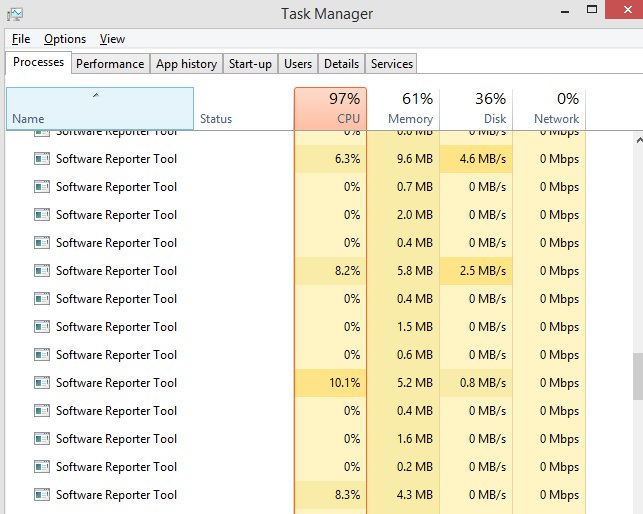
Обратите внимание, как инструмент Google Chrome Software Reporter использует ресурсы ЦП.
Теперь, когда мы знаем, какую задачу Google Chrome Software Reporter Tool выполняет на нашем компьютере, беспокоиться не о чем. Сканирование с помощью компьютера и удаление подозрительных или подтвержденных вредоносных программ - полезная задача, но в чем именно заключается проблема?
Вызывает беспокойство то, что инструмент Google Chrome Software Reporter использует ресурсы нашего процессора, влияя на общую производительность компьютера. Кроме того, сканирование компьютера уже выполняется Защитником Windows или любым сторонним антивирусным / антивредоносным ПО, которое мы могли установить. Так что нет причин дублировать задачу, так как это может показаться ненужным. Таким образом, чтобы отключить инструмент Google Chrome Software Reporter Tool, мы можем использовать любой из двух методов, описанных ниже.
Примечание . Перед отключением инструмента Google Chrome Software Reporter Tool проверьте диспетчер задач на своем компьютере и определите, является ли этот инструмент реальной причиной медленной работы вашего компьютера.
Чтобы проверить состояние производительности, щелкните правой кнопкой мыши любую пустую часть панели задач и выберите диспетчер задач из контекстного меню. Проверьте список процессов, запущенных на вашем компьютере, и определите количество ресурсов, потребляемых этим инструментом.
Теперь вы можете видеть, что после уменьшения количества событий Google Chrome Software Reporter Tool загрузка ЦП резко снизилась с 97% до 40%.
Также читайте: Как исправить сбой Chrome в Windows 10
Как отключить инструмент Google Chrome Software Reporter, удалив разрешения?
Первый способ использовать Google Chrome, но отключить Software Reporter Tool - это изолировать папку Software Reporter и прекратить все связи с браузером Chrome. Без доступа к исполняемому файлу браузер Chrome не сможет запустить папку Google Chrome Software Reporter, и это решит нашу проблему. Для этого необходимо:
Шаг 1 . Откройте проводник на своем компьютере, а затем откройте диск C.
Шаг 2 . На ленте, расположенной вверху, щелкните вкладку с надписью « Просмотр» и найдите скрытые элементы . Установите флажок рядом с ним, чтобы просмотреть все скрытые папки на вашем компьютере.
Шаг 3 . Затем щелкните папку « Пользователи » и выберите папку с текущим именем пользователя компьютера.
Шаг 4 . После того, как вы вошли в свою папку пользователя, следуйте по указанному ниже пути, пока не дойдете до папки с данными пользователя.
AppData -> Local -> Google -> Chrome -> Пользовательские данные
Шаг 5. После того, как вы войдете в папку с данными пользователя, найдите папку с именем SwReporter . Все папки расположены в алфавитном порядке, поэтому найти эту будет легко.
Шаг 6 . Щелкните эту папку правой кнопкой мыши и выберите « Свойства» . Откроется новое диалоговое окно.
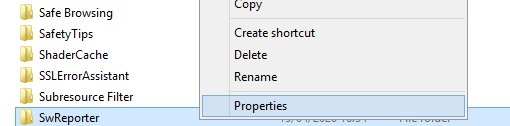
Шаг 7. В новом диалоговом окне щелкните вкладку «Безопасность» вверху и найдите кнопку « Дополнительно» после загрузки этой вкладки.
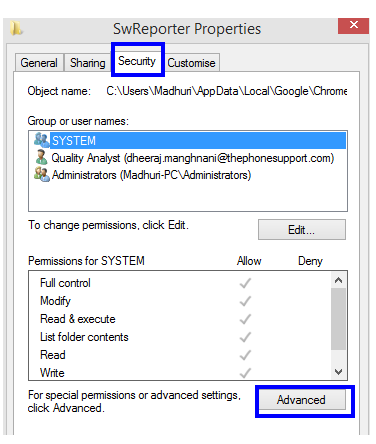
Шаг 8 . После того, как вы нажмете кнопку « Дополнительно» , откроется новое окно. Найдите здесь кнопку « Отключить наследование» и нажмите на нее,
Шаг 9. Появится новое окно подсказки, предлагающее выбрать один из двух вариантов. Щелкните второй вариант, обозначенный как Удалить все унаследованные разрешения от этого объекта .
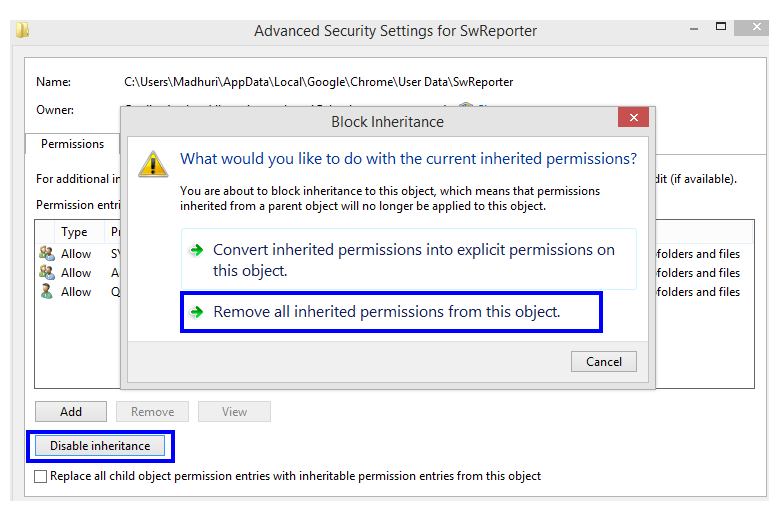
Шаг 10. Наконец, сначала нажмите кнопку « Применить» , а затем нажмите только кнопку « ОК» .
Это был последний шаг для отключения Google Chrome Software Reporter Tool в Windows 7.
Также читайте: Как включить режим киоска Chrome на вашем компьютере?
Как отключить инструмент Google Chrome Software Reporter, изменив реестр?
Второй способ использования Google Chrome с отключением Software Reporter Tool является немного более техническим и включает внесение изменений в реестр компьютера. Реестр - это не что иное, как иерархическая база данных каждой функции, приложения, инструмента, функции и т. Д. На вашем компьютере. Всегда рекомендуется вносить изменения в реестр, поскольку это одноразовое постоянное изменение. Шаги для этого метода:
Прежде чем двигаться дальше, сначала сделайте резервную копию записей реестра, чтобы убедиться, что вы можете восстановить ее до предыдущего состояния. Для этого откройте редактор реестра и нажмите Файл-> Экспорт. Сохраните файл .reg в доступном месте на вашем компьютере.
Шаг 1 . Нажмите Windows + R, чтобы открыть окно запуска, введите « Regedit » в текстовое поле и нажмите OK.
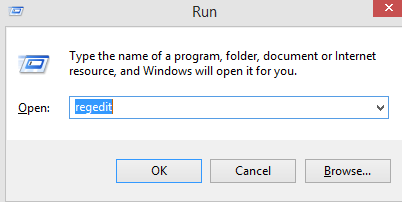
Шаг 2. Скопируйте указанный ниже путь и вставьте его в адресную строку вверху. Это поможет вам мгновенно добраться до нужной папки.
Компьютер \ HKEY_LOCAL_MACHINE \ SOFTWARE \ Google \ Chrome
Шаг 3 . Щелкните правой кнопкой мыши в правой части панели реестра в папке Chrome и выберите НОВЫЙ. Затем щелкните «Значение DWORD (32-разрядное)».
Шаг 4. После создания файла переименуйте его в ChromeCleanupEnabled. Дважды щелкните по нему и проверьте, равно ли значение Value Data 0, иначе удалите все, что там набрано, и введите 0.
Шаг 5. Повторите шаг 3 и на этот раз переименуйте созданный файл в ChromeCleanupReportingEnabled, а затем повторите шаг 4.
Шаг 6 . После того, как оба файла созданы, и значение данных будет установлено на ноль для них обоих. Закройте реестр и перезагрузите компьютер.
Первый созданный файл, « ChromeCleanupEnabled », не позволяет инструменту Google Chrome Software Reporter Tool в Windows 7 и отключен от выполнения любого сканирования на вашем компьютере.
Второй созданный файл, « ChromeCleanupReportingEnabled », гарантирует, что инструмент Google Chrome Software Reporter Tool не сможет отправлять отчеты о результатах сканирования в Google.
Также прочтите: Как удалить рекламное ПО из Chrome.
Вы отключили инструмент Google Chrome Software Reporter на своем компьютере?
Прежде чем отключить Google Chrome Software Reporter Tool на своем компьютере, обязательно проверьте отчет о производительности диспетчера задач, чтобы проанализировать количество ресурсов, потребляемых этим инструментом. Если процент высокий, вы можете использовать любой из двух описанных выше методов, чтобы отключить инструмент Google Chrome Software Reporter.
Следуйте за нами в социальных сетях - Facebook и YouTube . По любым вопросам или предложениям, пожалуйста, дайте нам знать в разделе комментариев ниже. Мы будем рады предложить вам решение. Мы регулярно публикуем советы и рекомендации, а также решения общих проблем, связанных с технологиями. Подпишитесь на нашу рассылку, чтобы получать регулярные новости о мире технологий.
Список статей о Google Chrome см. В списке ниже:
Как выбрать лучший VPN для Chrome
Лучшие темы Google Chrome на 2020 год
Как исправить ошибку Google Chrome, которая перестала работать
Узнайте, как добавить границы в Документы Google, включая создание рамок с помощью таблиц или изображений. Эффективные решения внутри!
Это полное руководство о том, как изменить тему, цвета и многое другое в Windows 11 для создания потрясающего рабочего стола.
iPhone завис на домашних критических оповещениях? В этом подробном руководстве мы перечислили различные обходные пути, которые вы можете использовать, чтобы исправить ошибку «Домой хочет отправить критические оповещения iPhone». Узнайте полезные советы и решения.
Zoom - популярная служба удаленного сотрудничества. Узнайте, как добавить изображение профиля вместо видео, чтобы улучшить свою конфиденциальность.
Откройте для себя эффективные стратегии получения баллов Microsoft Rewards. Зарабатывайте на поисках, играх и покупках!
Изучите эффективные методы решения неприятной проблемы с бесконечным экраном загрузки Skyrim, гарантируя более плавный и бесперебойный игровой процесс.
Я внезапно не могу работать со своим сенсорным экраном, на который жалуется HID. Я понятия не имею, что поразило мой компьютер. Если это вы, вот несколько исправлений.
Прочтите это полное руководство, чтобы узнать о полезных способах записи вебинаров в реальном времени на ПК. Мы поделились лучшим программным обеспечением для записи вебинаров, а также лучшими инструментами для записи экрана и видеозахвата для Windows 10, 8, 7.
Вы случайно нажали кнопку доверия во всплывающем окне, которое появляется после подключения вашего iPhone к компьютеру? Вы хотите отказаться от доверия этому компьютеру? Затем просто прочтите эту статью, чтобы узнать, как отменить доверие к компьютерам, которые вы ранее подключали к своему iPhone.
Хотите знать, как транслировать «Аквамен», даже если он недоступен для потоковой передачи в вашей стране? Читайте дальше, и к концу статьи вы сможете насладиться Акваменом.








